We houden er allemaal van om interessante video's op onze smartphones of camera's op te nemen. Het is geweldig als je verschillende video's in stijl weergeeft. De iPhone biedt echter geen ingebouwde functie om videocollages te maken. Met de opkomende videocollage-apps kunt u verschillende videoclips combineren tot één en kunt u deze videoclips tegelijkertijd bekijken in één collage. In dit bericht bieden we 3 apps voor het maken van foto- en videocollages om een videocollage op je iPhone te maken.
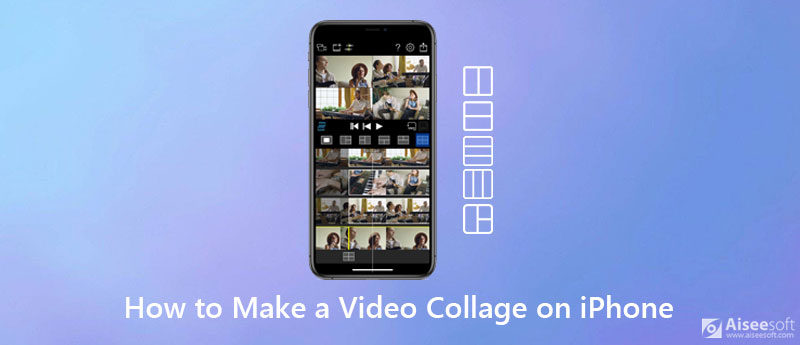
PhotoGrid is een videocollage-app waarmee iedereen binnen enkele seconden verbluffende videocollages kan maken. Gebruikers kunnen meerdere video's in één frame combineren en elke video in de collage verbeteren met de ingebouwde bewerkingstools. Er zijn honderden beschikbare lay-outs voor gebruikers die aan elke videocollage kunnen worden toegevoegd. Zo kunnen gebruikers vier videoclips van 30 seconden combineren in een van de vele lay-outs. Een geweldig onderdeel van PhotoGrid is dat het bloggers een set sjablonen biedt met een speciale beeldverhouding voor elke videocollage. Met PhotoGrid kunnen gebruikers verbluffende afbeeldingen en videocollages maken om te delen op sociale media zoals Instagram of Facebook.
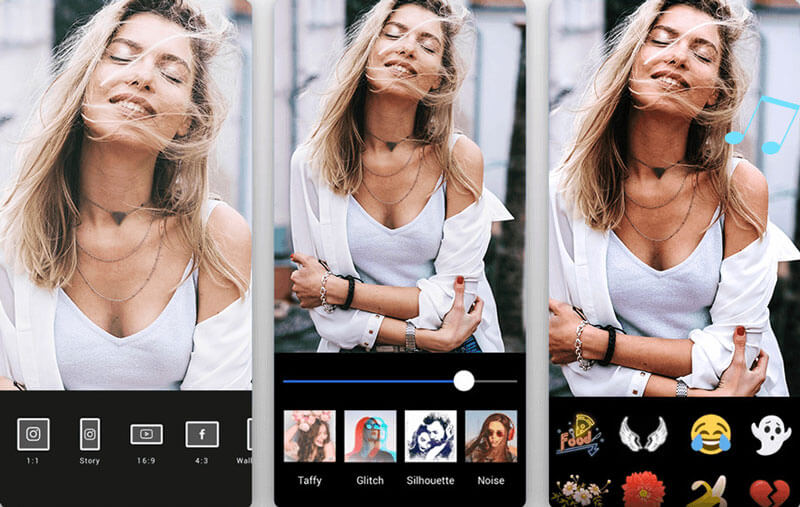
De VideoCollage-app is de beste manier om videocollages te maken en te delen met je vrienden op je iOS- en Android-apparaten. VideoCollage is gemaakt met het strakke en mooie ontwerp. U kunt kiezen uit 50 beschikbare frames om uw videocollage te laten opvallen. Bovendien kunt u muziek aan uw videocollage toevoegen voor nog meer plezier. Met deze VideoCollage-app kun je ook extra coolheid toevoegen of andere effecten toepassen op je geweldige video's of foto's.
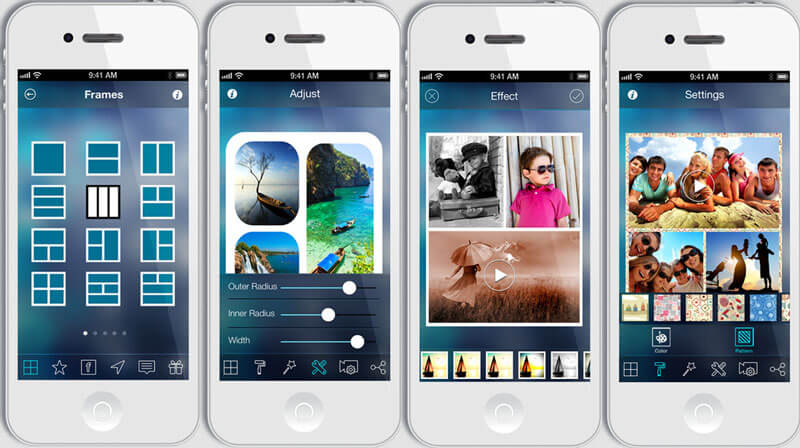
PicPlayPost is een krachtig hulpmiddel voor videobewerking in de palm van je hand dat videocollage, fotocollage, diavoorstellingsmaker, live wallpaper-maker en GIF-maker in één. U kunt foto's en video's samenvoegen tot een diavoorstelling, uw videocollage personaliseren met uw eigen tekstwatermerk of bedrijfslogo. Er zijn meer dan 150 verbluffende achtergrondpatronen beschikbaar om van uw videocollage een geweldig werk te maken. Eindelijk kun je je videocollage delen via sociale media zoals Instagram, Snapchat, Facebook, Tumblr, Messenger, LINE, WeChat, enz.
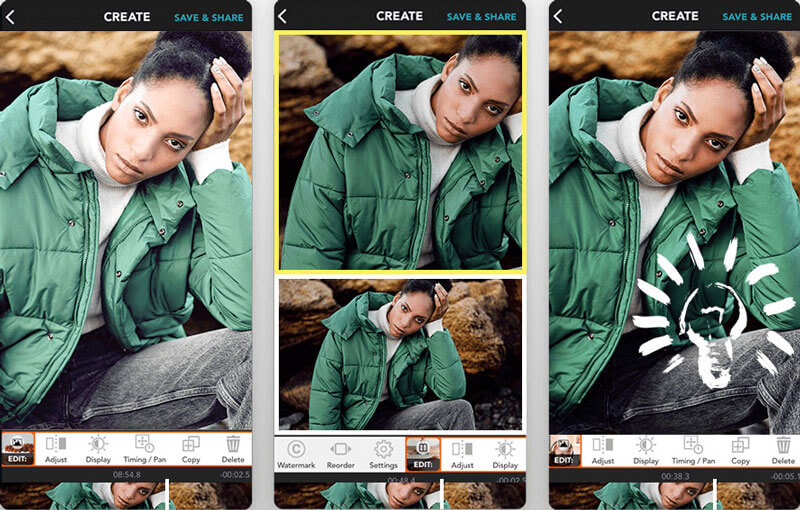
Aiseesoft Video Converter Ultimate is een veelzijdige software voor het converteren en bewerken van video's, waarmee u van verschillende videoclips of beeldmateriaal een verbluffende videocollage kunt maken. Ondertussen is het ook de beste video-omzetter, filmmaker, video-editor met gesplitst scherm, videocompressor, 3D-maker, GIF-maker en meer.

Downloads
Beste video- en fotocollage voor pc en Mac
100% veilig. Geen advertenties.
100% veilig. Geen advertenties.




1. Hoe maak ik een fotocollage op iPad?
Open de Google Foto's-app op uw iPad en log in op uw Google-account. Tik op Bibliotheek en selecteer onderaan Hulpprogramma's. Kies Animatie of Collage onder de optie Nieuwe maken. Vervolgens kunt u de foto's kiezen en toevoegen aan uw animatie of collage. Tik op Maken om een fotocollage op de iPad te maken.
2. Kan ik een videodiavoorstelling maken op de iPhone?
Ja. Jij kan maak een videodiavoorstelling op de iPhone Open de Foto's-app op uw iPhone en klik op het pictogram Toevoegen om een nieuw album toe te voegen. Tik op Foto of Albums om de foto en video te bekijken en toe te voegen aan het diavoorstellingalbum. Tik vervolgens onderaan op het pictogram Delen en tik op Diavoorstelling om een videodiavoorstelling op de iPhone te maken.
3. Hoe maak ik online een videomontage?
Er is een online montagemaker zoals Kapwing om online een video- of fotomontage te maken. Navigeer door de officiële website van Montage Maker en upload uw foto's en videoclips. U kunt de montage regelen en ontwerpen. Klik vervolgens op de knop Exporteren om de videomontage op te slaan en te delen met je vrienden.
Conclusie
Vanaf nu kun je videocollages op de iPhone maken met deze uitstekende videocollage-apps die hierboven zijn genoemd. Als u uw videocollage veel professioneler wilt maken, kunt u de Video Converter Ultimate-tool proberen. Als u nog andere videocollage-apps heeft die voor de iPhone worden aanbevolen, kunt u uw opmerkingen nu delen.
Video in gesplitst scherm maken
Maak een videocollage op TikTok Zet meerdere video's op één scherm Video op gesplitst scherm Maak een video met een gesplitst scherm Videocollagemaker Maak een video met een gesplitst scherm in Movavi iPhoto-collage Maak een videocollage Gesplitst scherm in Premiere Pro Beste video-editor voor gesplitst scherm Beste video-apps naast elkaar Maak reactievideo's Maak Picture in Picture-video's Zet twee video's naast elkaar
Video Converter Ultimate is een uitstekende video-omzetter, editor en versterker voor het converteren, verbeteren en bewerken van video's en muziek in 1000 formaten en meer.
100% veilig. Geen advertenties.
100% veilig. Geen advertenties.